Victoria: как пользоваться программой из-под Windows?
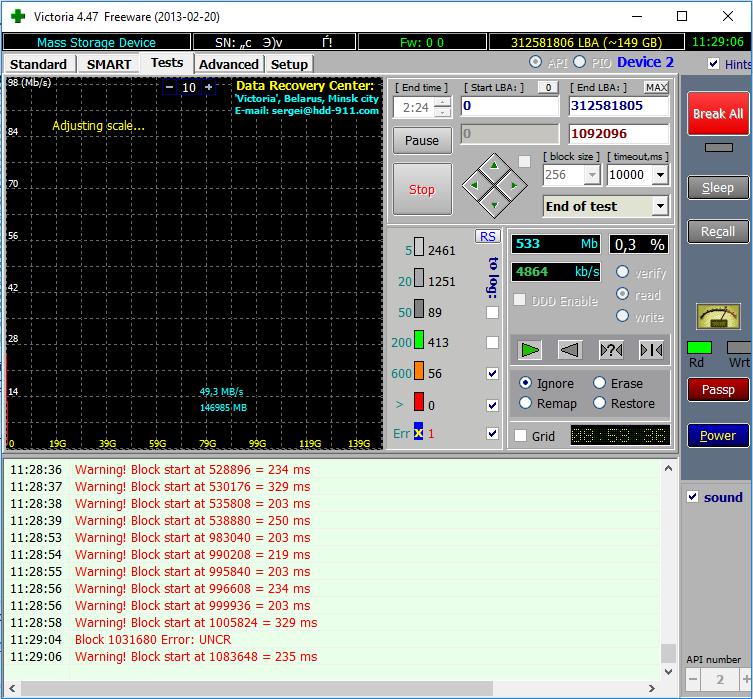
Все компьютерные комплектующие, включая винчестеры, имеют свойство выходить из строя или повреждаться. В таких случаях может потребоваться восстановление жесткого диска, и сделать это реально при помощи программного обеспечения. Благодаря его применению можно старательно проверить свой диск, исправить все несущественные сбои в работе.
Учитывая, что большое количество пользователей применяют компьютеры и ноутбуки для повседневных целей, этого, как показывает многолетняя практика, достаточно для продуктивной работы на протяжении продолжительного времени. А можно ли время от времени проверять жесткий диск на присутствие ошибок и исправлять их, продлевая работоспособность своего аппарата? Да, это можно сделать, но придется воспользоваться специальной программой – Victoria.
Что это такое?
Victoria – это программа, предназначенная для анализа жесткого диска. Первым делом стоит упомянуть, что ее создал ведущий специалист из Беларуси. Она бесплатная, и ее легко скачать в Сети. Отличается утилита широким функционалом и простым оформлением. Разработка подходит для начинающих юзеров, а также для специалистов. А как пользоваться программой Victoria? С этим вопросом стоит ознакомиться детальнее.
Для каких ОС подходит программа?
Victoria функционирует на всех версиях Windows, включая и самые популярные сегодня Windows XP/7/8/10, и поддерживает одновременно 32- и 64-разрядные платформы. Перед тем как ознакомиться с тем, как пользоваться программой Victoria 4.46 и другими ее версиями, потребуется узнать назначение этой утилиты.
Основное назначение
Программа разрабатывалась для тестирования разнообразных накопителей типа HDD, flash, массивов RAID. Еще она дает возможность произвести скрытие дефектов поверхности HDD, если есть такая возможность. При этом жесткий диск «Виктория» способна проверить за считаное время, а вы сможете быстро и просто решить все проблемы с техническим оснащением.
Режимы программы
Перед тем как пользоваться программой Victoria из-под Windows, потребуется узнать о ее функционале. Утилита отличается несколькими режимами работы:
- API. Происходит применение инструментария Windows.
- Автономный режим с помощью портов.
Если говорить о первом режиме, то он является главным и обладает целым спектром возможностей. Основное его преимущество — простота и удобство. Потому его часто используют неопытные пользователи.
Если говорить о втором режиме, то он в большей мере предназначен для специалистов. Благодаря нему можно получить самые точные показания и произвести качественную диагностику внешнего и внутреннего жесткого диска. Еще этот режим отличается обширным набором инструментов для восстановления.
Функционал программы
Перед тем как пользоваться программой Victoria 3.51, стоит еще узнать, на что способна представленная утилита. Ее официальный сайт говорит, что она позволяет:
- ускорить работоспособность персонального компьютера;
- восстановить стабильное соединение ОС и отдельных программ.
Для достижения таких существенных результатов утилита благоприятно воздействует на HDD и гарантирует:
- замену испорченных секторов винчестера на резервные.
- устранение битых участков.
- ремонт поврежденных зон.
Вот так одна программа способна восстановить работоспособность целого накопителя и увеличить его срок эксплуатации.
Системные средства для восстановительных работ
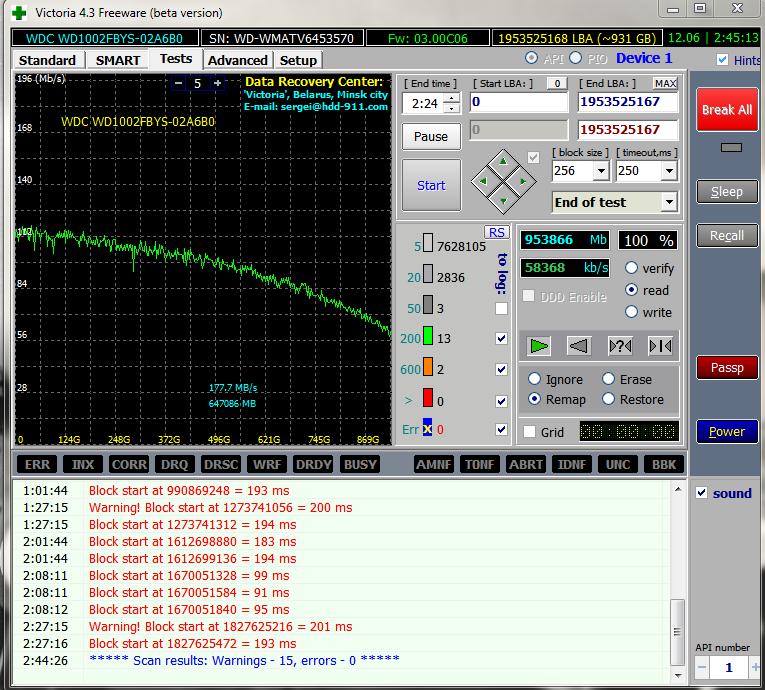
Возможно, вам даже не нужно знать, как пользоваться программой Victoria, если вы будете применять обычные средства восстановления, ОС самостоятельно заменит все испорченные сектора на резервные, однако у этого способа есть некоторые недостатки:
- Работает с активным томом и только в DOS-режиме.
- Не дает пользователю исчерпывающей информации.
- Не позволяет собственноручно выбрать методику устранения неполадки.
Да, Билл Гейтс произвел прекрасную операционную систему, однако подумайте о том, сколько сейчас вы стандартных программ заменили на другие, более удобные вам. К примеру, Internet Explorer, блокнот или проводник. Вот поэтому и стоит проводить проверку, восстановление с помощью описываемой утилиты. Поэтому будет полезно узнать, как пользоваться программой Victoria.
Работа с представленной утилитой
Первое, что стоит уточнить, что основной язык утилиты – это английский. Конечно же, в Сети можно отыскать русскоязычные версии программы. Скачивайте новейшую версию утилиты, устанавливайте, а после разбирайтесь, как пользоваться программой Victoria HDD 4.47 rus.
Загружаем и запускаем программу
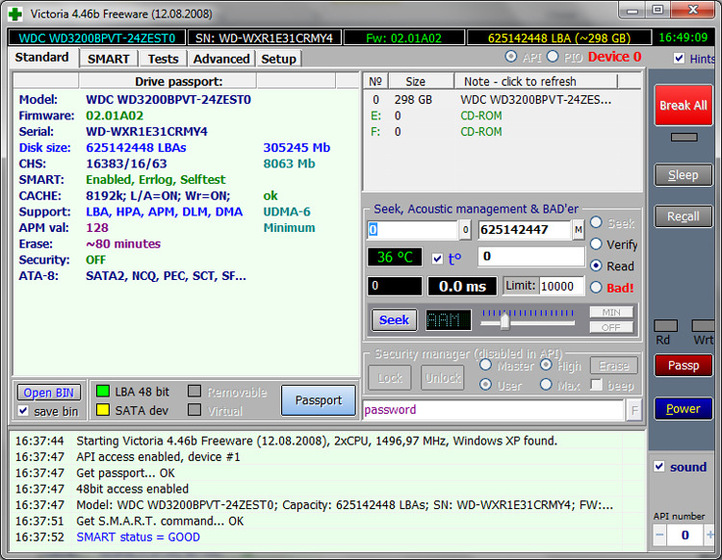
Перед тем как пользоваться программой Victoria, потребуется найти ее в Интернете. Выбирайте надежный сайт, скачивайте утилиту на персональный компьютер. Программа отличается тем, что ей не нужна установка, она имеет вид архива. Разархивируйте продукт, войдите внутрь и вы увидите файл vcr447.exe. Если хотите, для удобства вы можете создать ярлык на своем рабочем столе. Запускайте дальше программу, но только от имени администратора. Как это сделать? Кликайте по иконке программы правой кнопкой мышки и выбирайте пункт «Запуск от имени администратора».
Перед открытием программы высветится несколько окошек:
- Unknown error.
- PortTalk driver not installed.
- Invalid handle.
Не стоит беспокоиться, это простое обращение к профессионалам, что производят ремонт персональных компьютеров. Это предупреждение о том, что не имеется драйвера для взаимодействия с портами. Просто нажимайте везде «ОК» — и все запустится.
Начинаем работать с программой
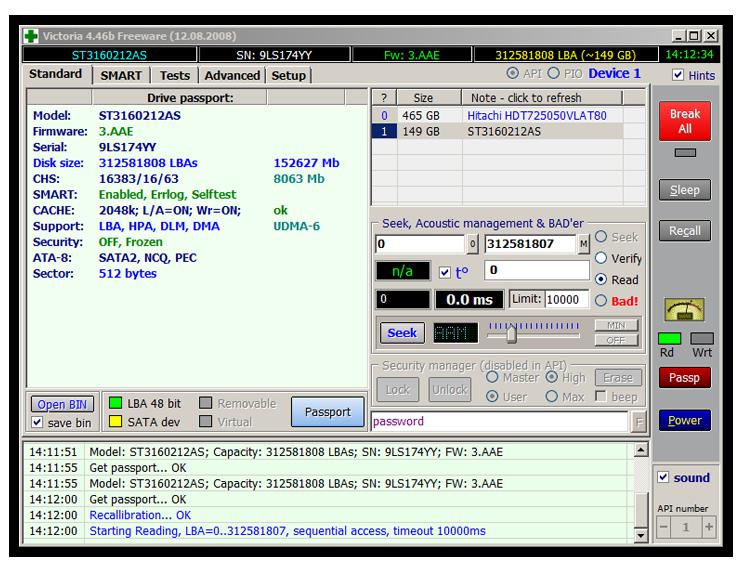
Интересно, как пользоваться программой Victoria 4.47 или любой другой версией? Тогда начинайте делать следующее:
- Откройте графическую оболочку программы, потребуется перейти на поле Standart. Справа вы увидите все подключенные жесткие диски, просмотрите список и выбирайте тот, который требуется проверить. Не важно, если он у вас один, кликните по нему, а слева отобразятся все сведения о нем.
- Теперь переходите в Smart, далее нажимайте на Get Smart. Появится табличка, где отобразятся двести сорок два параметра вашего аппарата. Данные записываются с первого дня применения накопителя, а программа считывает необходимые сведения из самой системы.
- Посмотрите на пятую графу в колонке Health. Если там вы видите зеленые кружки, то это означает, что сектора в превосходном состоянии. Желтый оттенок – показатели на нормальном уровне, но далеко не все. Красные кружки говорят о том, что есть недопустимость некоторых параметров.
- Также стоит поговорить о колонке Raw, где можно увидеть число битых секторов вашего жесткого диска.
Переходим к тестам
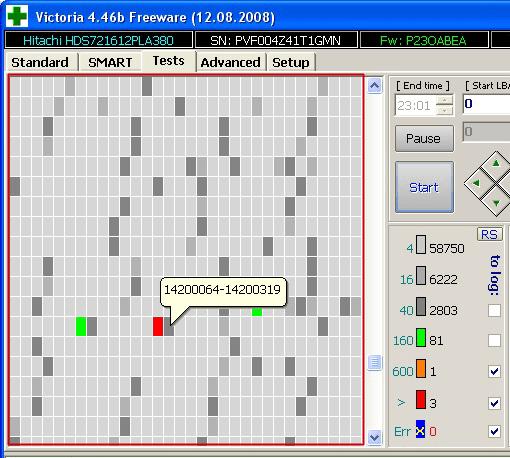
Мы уже знаем, как пользоваться программой Victoria вначале, но что делать дальше? Теперь после вышеупомянутых манипуляций требуется перейти во вкладку Test. Принцип, по которому тестируется жесткий диск, построен на измерении длительности времени от получения запроса до ответной реакции с секторов — каждого по отдельности. Процесс сканирования винчестера оценивает все проверенные сектора и через графическую составляющую показывает проблемные зоны, обозначая их цветными прямоугольниками.
Кластеры окрашиваются в определенный цвет, но что они означают?
- Серые. Кластера хорошо читаются.
- Зеленые. Отклик идет немного дольше, но у них хорошее состояние.
- Оранжевые. Считывание идет медленно. Эти сектора тормозят функциональные возможности всего диска. Да, они сейчас рабочие, но в скором времени придут в негодность. Их число не должно быть больше пятидесяти штук.
- Красные. Сектора повреждены, их нельзя считать и тем более восстановить. При наличии таких вот секторов потребуется задуматься о замене винчестера.
- Синие с крестом. Процесс считывания секторов вызывает сбои. Информация не подлежит восстановлению. Подобные сектора требуют переразметки, чтобы жесткий диск не применял их в работе. Делается это просто, потребуется применить режим «ремап».
Действия по режимам будут применены только к тем зонам, напротив которых вы поставите галочки. Перед тем как пользоваться программой Victoria 3.5 дальше, проверьте, чтобы вы выставили все галочки. Теперь можно поговорить о следующем этапе работы – режимах.
Режимы работы
Программа обладает четырьмя главными режимами работы:
- Ignore. Это стандартная диагностика винчестера без дальнейшего влияния на поврежденные зоны.
- Remap. Это замена поврежденных областей на резервные.
- Restore. Это восстановление программой поврежденных участков, которые подлежат восстановлению.
- Erase. Это перезапись поврежденных участков. Опция эффективна при наличии записанных программных бэд-блоков, в особенности когда их большое количество и требуется наибольшая скорость восстановления. Информация будет стерта после применения этого режима. При применении представленной функции все данные стираются.
Последний режим стоит применять только тогда, когда два предыдущих не приносят никаких результатов, однако предварительно сохраните всю информацию, что есть на накопителе.
Что это за резервные сектора?
В ОС всегда выделяется резервное место. Таким обычно становится самый медлительный участок порядка 8 % у центральной части винчестера. Если появляются битые зоны, система переносит информацию в резервную часть. Это осуществляется тогда, когда активируется сканирование жесткого диска на ошибки стандартными утилитами ОС или путем применения другого ПО.
Приступаем к диагностике
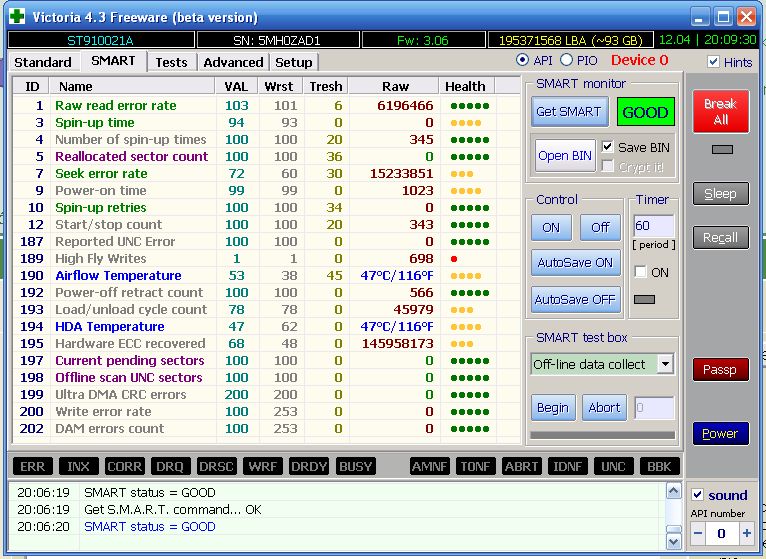
Вы уже знаете большую часть того, как пользоваться программой Victoria 4.46 b, теперь стоит узнать еще заключительную часть. После того как вы выбрали режим, поставили нужные галочки, нажимайте на кнопку Start. При первом применении лучше не изменять выставленные по умолчанию настройки. В подобной ситуации произойдет обычная диагностика, но никакие действия не будут применены к поврежденным участкам.
Важный факт! Если вы следуете точной инструкции, все сделали, но ничего не происходит, то это может быть из-за того, что вы вначале не поставили галочку напротив винчестера на вкладке Standart. В такой ситуации вернитесь обратно и сделайте это!
За процессом диагностики вы можете наблюдать визуально. В начальных версиях утилиты проверяемые участки отображались в виде сетки, однако такое представление чрезмерно нагружало процессор, даже если и имеется жесткий диск внушительного объема. Именно поэтому, начиная с версии 4.47, было решено использовать график. После начала диагностики вы его увидите. Кроме того, во всех версиях есть возможность его деактивировать, сняв галочку с Grid.
Запомните! Процесс тестирования длится долго, все зависит от вашего накопителя. Пока идут тесты, не рекомендуется пользоваться ПК, потому как показатели могут быть не совсем корректными.
Вот как пользоваться программой Victoria 3.52 и любыми другими версиями. Нет никаких сложностей в этом.
Как запустить программу из-под BIOS?
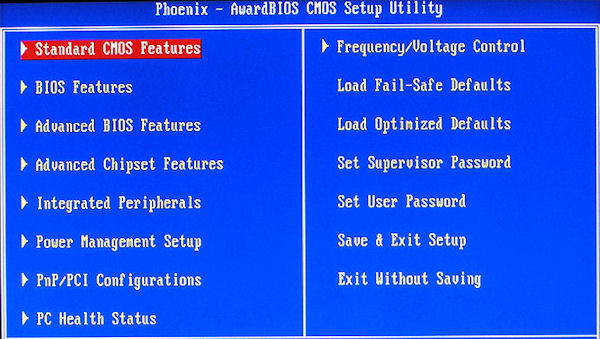
Вначале потребуется скачать программу, желательно версию 3.5, она идеально подходит для диагностики всей системы. Запишите ISO-образ на CD либо на USB. Сделать это вы можете, к примеру, с помощью программы SCDwriter. Дабы записать образ, сделайте следующее: выберите вкладку "Диск", затем "Записать ISO-образ" и выберите образ программы, который был скачан ранее.
Теперь требуется зайти в BIOS. Перегружайте компьютер и сразу же нажимайте кнопку DEL или F2, затем выставляйте загрузку с диска. Как это сделать?
- Зайдите в Advanced Features, затем найдите вкладку Boot sequence.
- Выставляйте первоочередную загрузку с CD/DVD дисковода.
Теперь выходите из BIOS, правда, заранее сохранив все изменения с помощью Save and exit setup. Если все сделано верно, то вместо ОС загрузится программа, дальше все делается так, как было описано выше. Вот как пользоваться программой Victoria из-под BIOS. Ничего сложного в этом нет, главное - записать образ и зайти в сам BIOS.
Какие могут быть коды ошибок и что они означают?
Во время проверки могут высвечиваться разные ошибки, о самых распространенных стоит узнать заранее:
- UncorrectableDataError. Информация не читабельная, ошибка может возникнуть из-за повреждения самого винчестера.
- IDNotFound. Сектор не найден. Это говорит о том, что разрушен микрокод или формат нижней зоны накопителя. Ошибка может возникнуть, если обращаться к адресу, которого нет.
- Aborted Command. Команда не выполняется, потому что поддерживается накопителем.
- AddressMarkNotFound. Говорит о том, что невозможно прочитать сектор. Проблема чаще всего аппаратная.
- Track 0 Not Found. Не получается произвести рекалибровку стартового цилиндра.
Возможно ли спасти жесткий диск этой программой?
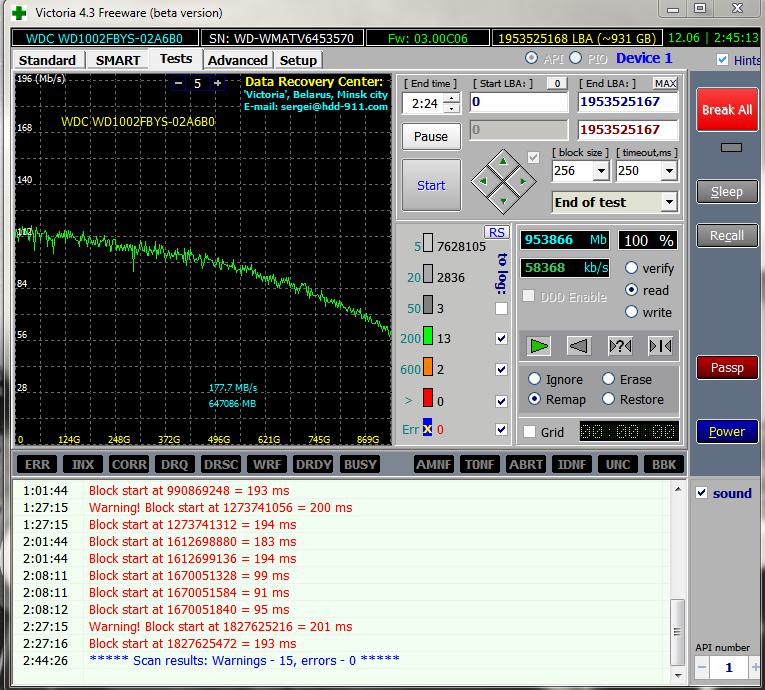
С помощью описанной утилиты вы можете заменить примерно восемь процентов битых участков, исправить системные ошибки и улучшить работоспособность секторов. Конечно же, физические повреждения программа не в силах исправить. Если требуется вылечить сектора, которые поддаются исправлению, то программе под силу сделать свою работу. Так вы сможете увеличить продолжительность работы жесткого диска.
Важно помнить: программа обычно используется из-под Windows и она может выдавать неверные результаты. Чтобы не происходило подобного, до начала проверочных процедур потребуется закрыть все приложения и желательно приостановить собственную деятельность за компьютером.
Пользоваться или нет?
Программа проверена временем, многие специалисты используют ее на регулярной основе, потому как она помогает понять, где именно сосредоточена проблема и как ее необходимо решить. Использовать ее или нет – выбор сугубо индивидуальный, но теперь вы знаете, как пользоваться программой Victoria 4.47 и другими ее версиями.
Похожие статьи
- Как удалить вирус с телефона: пошаговая инструкция
- Очки виртуальной реальности: отзывы, обзор, принцип работы
- Что такое ММС и как ими пользоваться? Настройки ММС
- Процессор AMD Athlon 64 x2: характеристики и разгон
- Ключ не поворачивается в замке зажигания: возможные причины, способы решения проблемы и рекомендации
- Все тарифы "Билайн". Какой тарифный план самый выгодный на "Билайне"?
- Как скачать музыку с интернета на флешку: пошаговая инструкция
